Бесплатные 3D Модели
Моделирование шины в 3ds Max
Создание модели в 3ds Max начинается с цилиндра, и моделируется в низкополигональном режиме с использованием edge loops. Затем применяется модификатор TurboSmooth и, при помощи острых граней сохраняется форма объекта. В моделировании учавствует всего одна половина модели. Затем, модификатором Symmetry, модель отражается и обе половинки объединяются вместе. Втулка отделяется как отдельный элемент. Затем в Mental Ray применяются материалы хрома и резины и всё это визуализируется.
Начнём моделирование в 3ds Max
Создайте цилиндр. Убедитесь что AutoGrid включена. Sides = 48. Height = 5.
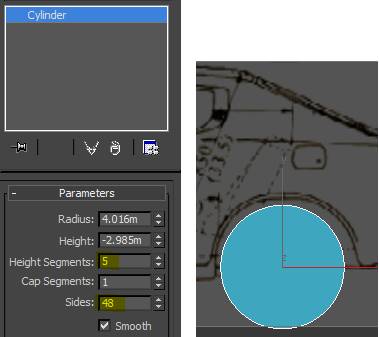
Кликните правой кнопкой на объект и выберите convert to EditablePoly.
Выделите обе стороны цилиндра и примените Inset для создания внутреннего круга. Затем примените команду Bridge, для создания отверстия.
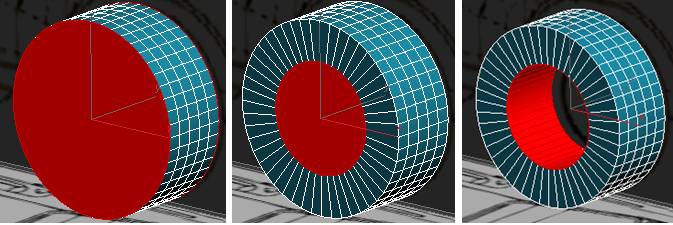
Создайте соответствующее число внутренних лупов. Примените Ring для внутренних рёбер. Connect = 4.
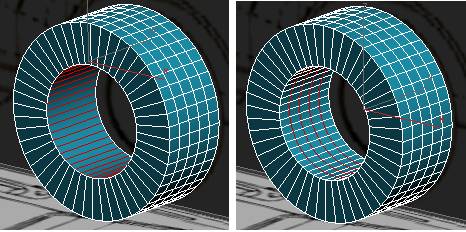
Создание спиц
Создайте небольшой цилиндр в центре. Height = 3. Sides = 16.
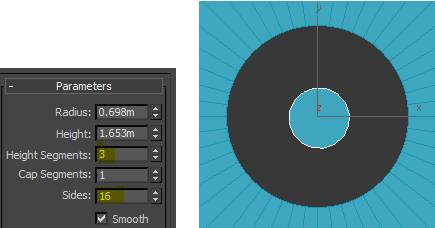
Переместите цилиндр и увеличьте его Height как показано ниже
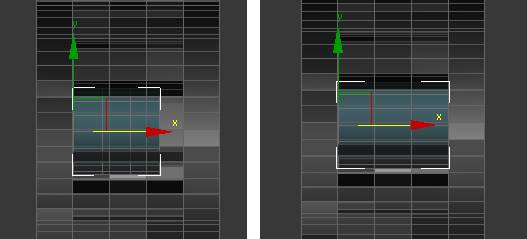
Нажмите кнопку Attach, чтобы присоединить обе части
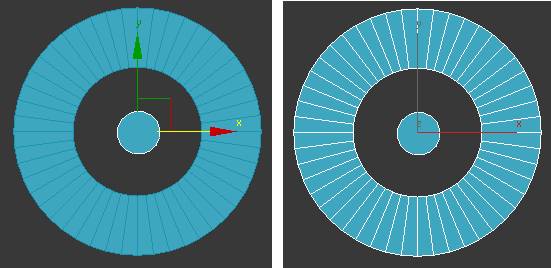
Через каждые семь сегментов выделяйте полигон на обоих цилиндрах, нажимая Bridge для создания каждой спицы.
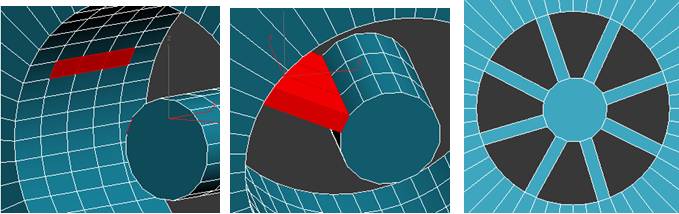
Если сегменты на цилиндрах не будут совпадать, то просто выделите все полигоны на центральном цилиндре и примените вращение.
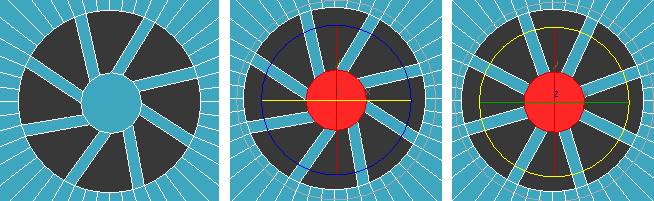
Завершение спиц
Добавьте модификатор TurboSmooth и вы заметите, что спицам не хватает острых граней для сохранения формы.
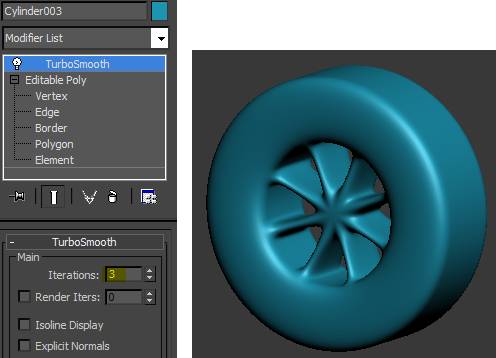
Чтобы исправить это нам нужно добавить петли на спицы и на втулку для ограничения их от воздействия turbosmooth.
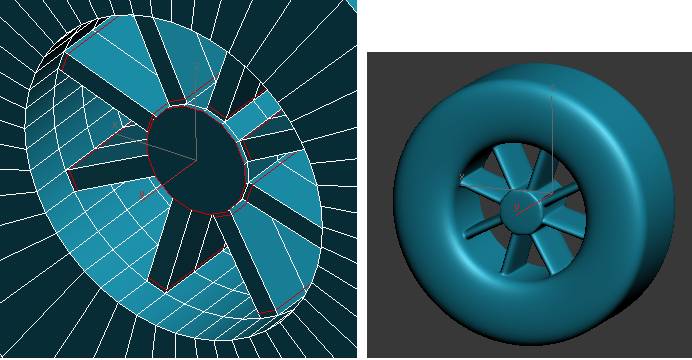
Выделите половину полигонов как показано ниже и удалите. Мы будем работать только с этой половиной, а позже отразим её зеркально.
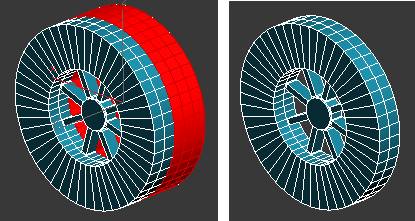
Теперь сделайте окружные грани, применив Connect и добавив 4 петли.
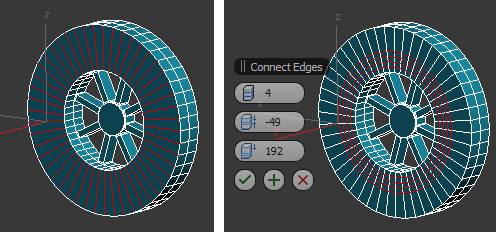
Начните формировать центр, выделяя каждую петлю и углубляя её по оси Y.
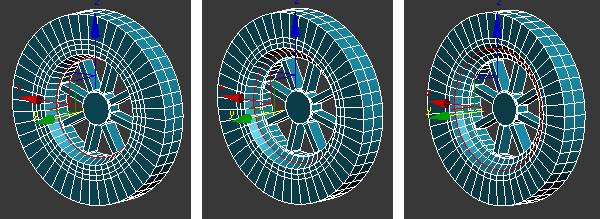
Примените Chamfer к граням, как показано ниже. Включите TurboSmooth, чтобы увидеть результат.
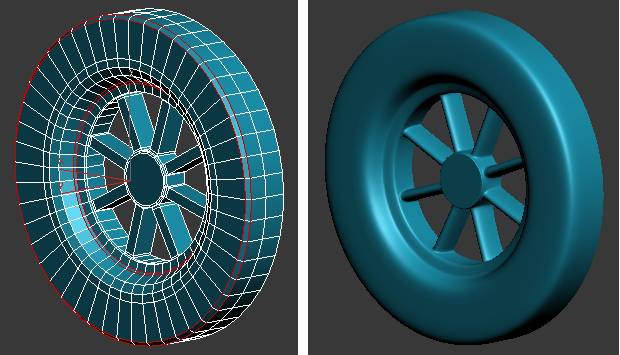
Выделите все внешние грани спиц. Увеличьте эти грани чтобы придать глубину.
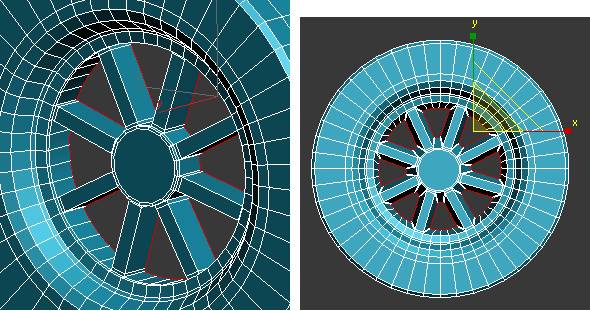
Включите TurboSmooth и вы увидите более реалистичную модель.
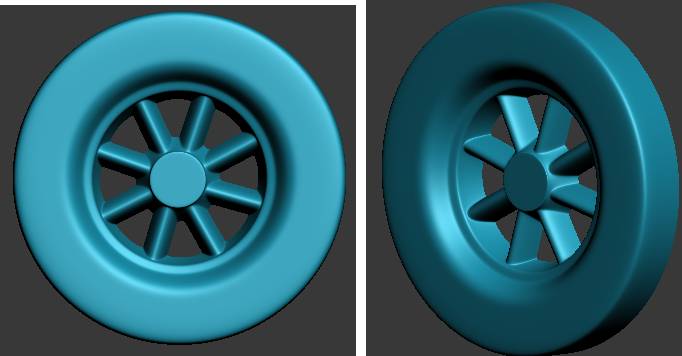
Разделите шину и втулку, применив Detaching для полигонов, как показано ниже. Выберите Detach to Element.
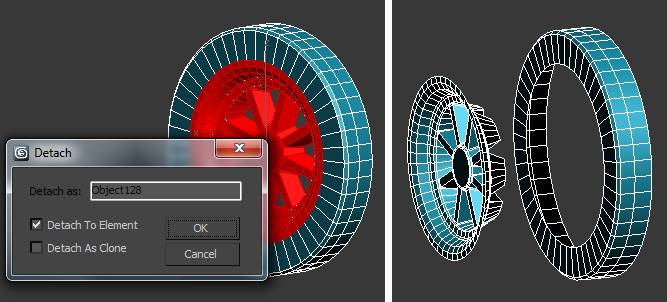
Завершение модели.
Придайте модели объём, при помощи новой петли. Выдавите петлю немного по оси Y.
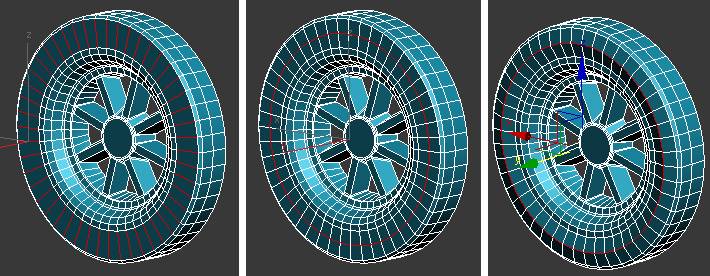
Для создания протекторов, сначала выделите самую дальнюю петлю и поверните её немного, чтобы сместить грани.
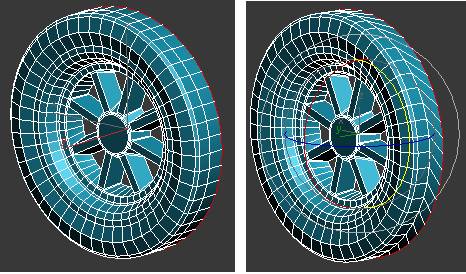
В режиме полигонов выделите два внешних сегмента полигонов. Нажмите на настройки Bevel. Выберите Bevel By Polygon. Если вы переключитесь в TurboSmooth прямо сейчас, то увидите, что протекторы слишком расплывчатые. Мы можем исправить это.
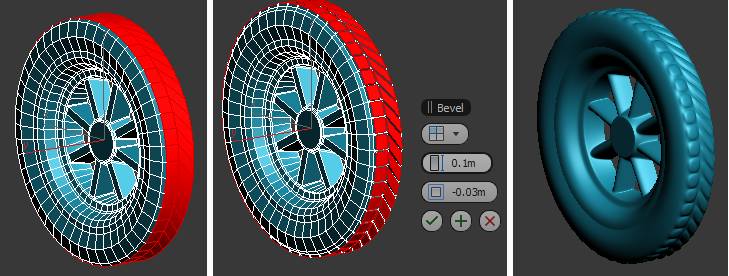
Чтобы сгладить углы протекторов, выберите их полигоны, затем правой кнопкой нажмите и выберите Convert to edge. Теперь примените Chamfer для их граней с небольшим значением.
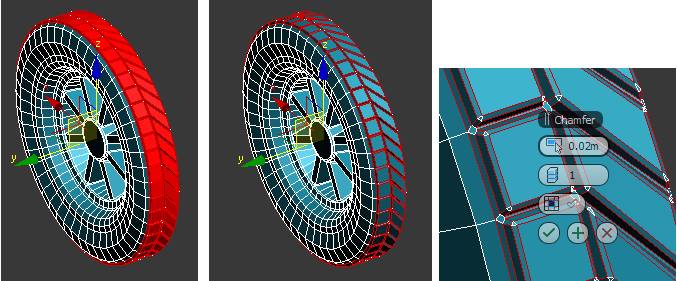
Включите TurboSmooth, сделайте активным Smooth Result. Сглаживание протекторов убережёт их от размытия при включении turbosmooth.

Примените модификатор Symmetry над Editable Poly. В свитке Symmetry, перейдите в Mirror. Выберите Weld Seam. Установите правильные значения в Parameters, как показано ниже. Затем сдвиньте отражённую часть для соединения с оригиналом.
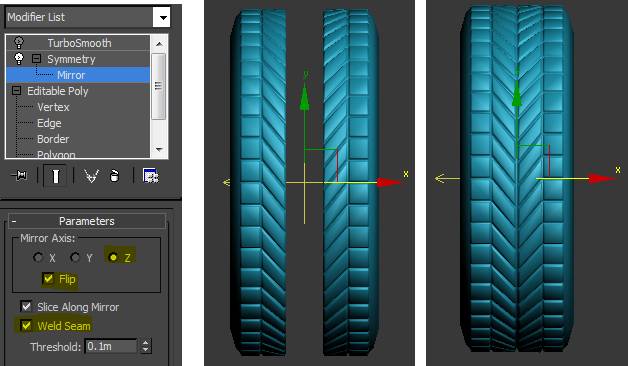
Переключитесь на TurboSmooth с 3 Iterations, и выберите Smooth result. Отключите грани фэйсов, и вы получите простые, но реалистичные протекторы. Помните, что это высокополигональная модель, подходящая для рендеринга статичного изображения.
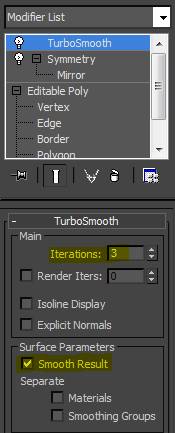


Ниже модель, визуализированная в сером материале и с применением материалов хрома и резины.


Урок взят и переведен с сайта: tutorialboneyard.com












